يعد إنشاء رسم تخطيطي مفصل للشبكة باستخدام Visio طريقة فعالة لتصميم شبكة كمبيوتر وتوثيقها، كما في الرسم التوضيحي التالي.
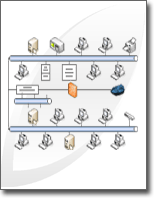
باستخدام قالب الرسم التخطيطي التفصيلي للشبكة وميزات ارتباط البيانات، يمكنك إنشاء رسم تخطيطي يوضح كيفية توصيل المعدات منطقيا أو ماديا، وإضافة بيانات أولية لتحديد كل شكل، ثم استيراد البيانات الخارجية وربطها بأشكال الشبكة.
ملاحظة: يتم تضمين قالب الرسم التخطيطي التفصيلي للشبكة في Visio Professional وPremium، ولكن ليس في Visio Standard.
ماذا تريد أن تفعل؟
إنشاء مخطط شبكة
-
انقر فوق علامة التبويب ملف.
-
انقر فوق جديد، ثم ضمن فئات القوالب، انقر فوق شبكة.
-
انقر نقرا مزدوجا فوق رسم تخطيطي مفصل للشبكة.
-
من الشبكة والأجهزة الطرفية، اسحب شبكة رنين أو شكل Ethernet إلى صفحة الرسم.
-
من أجهزة الكمبيوتر وأجهزة العرض أو الشبكة والأجهزة الطرفية، اسحب أشكال الجهاز إلى صفحة الرسم.
-
إرفاق الأجهزة بشبكة Ring أو شكل Ethernet باستخدام الموصلات المضمنة في الشكل:
-
انقر فوق الشبكة الحلقية أو شكل Ethernet .
-
ضع المؤشر فوق مقبض تحكم

عندما يكون شكل الجهاز متصلا بشكل صحيح بشبكة Ring أو شكل Ethernet ، تتحول نقطة الاتصال إلى اللون الأحمر، مما يشير إلى أنه ملتصق.
تلميح: لإخفاء موصل غير مستخدم، اسحب مقبض التحكم

-
-
إضافة وسيلة إيضاح إلى الرسم التخطيطي للشبكة:
-
من الشبكة والأجهزة الطرفية، اسحب شكل وسيلة الإيضاح إلى صفحة الرسم.
-
لتكوين شكل وسيلة الإيضاح ، انقر بزر الماوس الأيمن فوق شكل وسيلة الإيضاح ، ثم انقر فوق تكوين وسيلة الإيضاح في القائمة المختصرة.
-
لتحرير النص في شكل وسيلة الإيضاح ، انقر نقرا مزدوجا فوق النص الذي تريد تغييره، ثم اكتب.
-
-
لإضافة نص إلى شكل شبكة، انقر فوق الشكل والنوع. لنقل النص، اسحب مقبض التحكم

استيراد بيانات خارجية حول المعدات إلى الرسم
-
على علامة التبويب بيانات ، انقر فوق ربط البيانات بالأشكال.
-
في الصفحة الأولى من معالج محدد البيانات ، اختر نوع مصدر البيانات الذي تريد استخدامه (على سبيل المثال، مصنف Excel أو قاعدة بيانات SQL).
-
أكمل ما تبقى من المعالج.
ملاحظة: إذا اخترت خيارا آخر غير مصنف Excel أو قاعدة بيانات Access أو قائمة SharePoint في الصفحة الأولى من المعالج، فقد يتم تحويلك مؤقتا إلى معالج اتصال البيانات أثناء إكمال معالج محدد البيانات.
بعد النقر فوق إنهاء في الصفحة الأخيرة من معالج محدد البيانات ، تظهر نافذة البيانات الخارجية مع عرض البيانات المستوردة في شبكة.
ملاحظة: البيانات التي تظهر في نافذة البيانات الخارجية هي لقطة لبيانات المصدر في وقت الاستيراد. يمكن تحديث هذه البيانات عند تغيير البيانات في مصدر البيانات. ومع ذلك، لا يمكنك تحديث مصدر البيانات عن طريق تغيير البيانات في الرسم.
إضافة بيانات أولية لتحديد أشكال المعدات
قبل أن تتمكن من ربط البيانات المستوردة تلقائيا بأشكال الشبكة، تحتاج إلى إضافة معلومات إلى الأشكال لتعريف كل منها بشكل فريد. على سبيل المثال، إذا أضفت رقم أصل إلى كل شكل وكان لديك عمود لأرقام الأصول في مصدر البيانات، فيمكن ل Visio استخدام هذا الرقم لمطابقة الصفوف في الجدول مع الأشكال المقابلة في الرسم التخطيطي.
-
انقر بزر الماوس الأيمن فوق شكل شبكة في الرسم، وأشر إلى البيانات في القائمة المختصرة، ثم انقر فوق بيانات الشكل.
-
في نافذة بيانات الشكل ، اكتب رقم أصل أو معرف فريد آخر من مصدر البيانات في الحقل المناسب.
عند تشغيل معالج الارتباط التلقائي ، يمكنك تحديد العمود الموجود في مصدر البيانات الذي يطابق الحقل في بيانات الشكل.
-
اضغط على ENTER لتأكيد البيانات.
كرر هذه الخطوات لكل شكل تريد ربطه بالبيانات.
ربط البيانات الخارجية تلقائيا بأشكال الشبكة
-
على علامة التبويب بيانات ، انقر فوق ارتباط تلقائيا.
-
اتبع الخطوات الواردة في معالج الارتباط التلقائي .
تظهر بياناتك في الأشكال.










